- Deployment-Branch: Veröffentlichen aktualisiert Ihre Live-Website sofort.
- Andere Branches: Veröffentlichen erstellt einen Pull Request, damit Sie Änderungen überprüfen können, bevor sie in die Produktion übernommen werden.
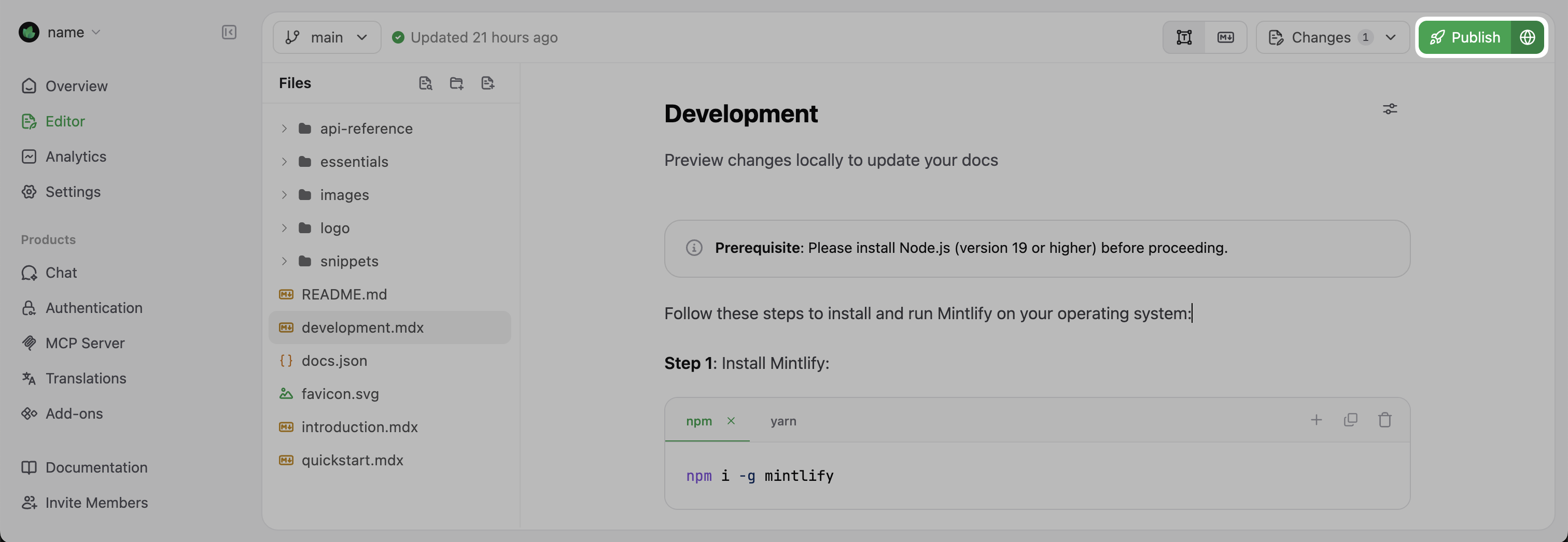
Pull Requests und Änderungen überprüfen
Selbst wenn du allein arbeitest, sind Pull Requests hilfreich, um Änderungen vorab zu prüfen und eine nachvollziehbare Änderungshistorie zu behalten.
Einen Pull Request erstellen
1
Arbeit speichern
Stelle sicher, dass alle deine Änderungen in deinem Branch mit Änderungen speichern gesichert sind.
2
Pull Request erstellen
Wähle Pull Request veröffentlichen in der oberen rechten Ecke des Editors.
3
Titel und Beschreibung hinzufügen
Schreibe einen klaren Titel und eine Beschreibung, die Folgendes erklären:
- Welche Änderungen du vorgenommen hast
- Warum du sie vorgenommen hast
- Welche Bereiche gezielt überprüft werden sollten
4
Erstellen und teilen
Wähle Pull Request veröffentlichen. Der Editor stellt einen Link bereit, um deinen Pull Request anzusehen.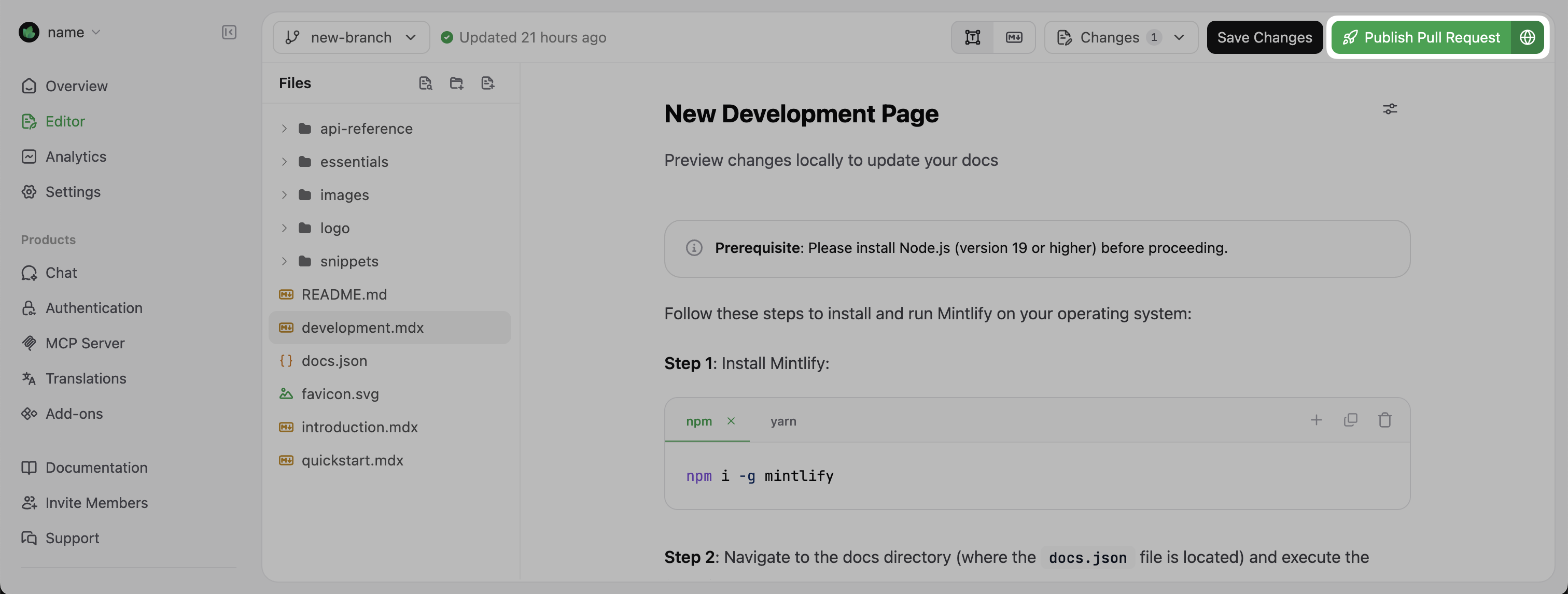
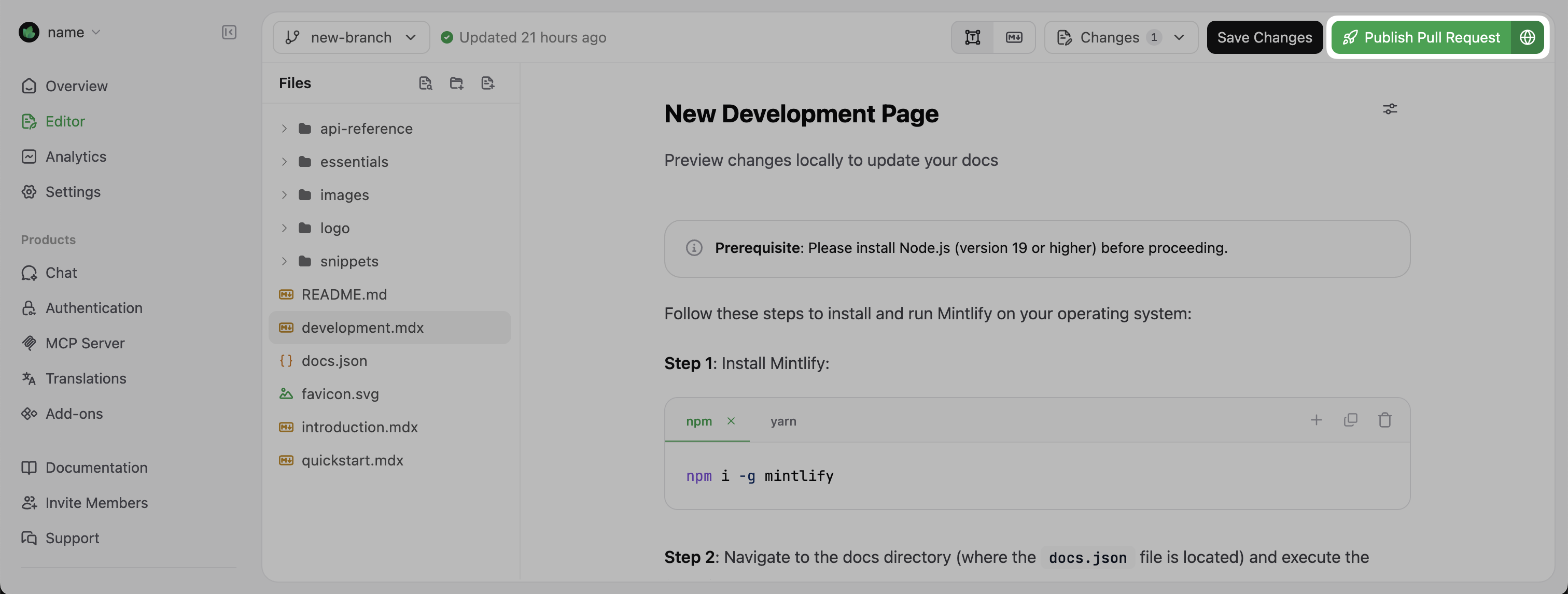
Pull Requests überprüfen
- Änderungen prüfen: Sie und Ihre Teammitglieder können Ihren Pull Request bei Ihrem Git-Anbieter wie GitHub oder GitLab überprüfen.
- Feedback geben: Fügen Sie Kommentare hinzu oder fordern Sie Änderungen an.
- Weitere Änderungen vornehmen: Nehmen Sie zusätzliche Änderungen im Web-Editor vor. Wenn Sie speichern, werden die Änderungen vom Editor in Ihren Pull Request übernommen.
- Genehmigen: Genehmigen Sie den Pull Request, wenn Sie mit den Änderungen zufrieden sind.
- Mergen: Mergen Sie den Pull Request, wenn Sie bereit sind, Ihre Änderungen in der Produktion bereitzustellen.

